WhatsApp 相机在 Android、iPhone 和 PC 上无法使用:已修复
已发表: 2024-03-25本文提供了一个有效的指南,可帮助您修复在 WhatsApp 上无法使用的设备摄像头。
摄像头的配备使得 WhatsApp 成为全球数百万用户最喜爱的应用程序。 您可以使用相机拍摄照片将其添加到您的状态、与朋友或家人进行视频通话,或者简单地捕获照片并将其发送给 WhatsApp 上的任何人。 然而,不幸的是,对于某些用户来说,WhatsApp 摄像头无法使用。
您碰巧是遇到类似情况的人之一吗? 如果是的话,你可以把所有的担忧放在一边,把注意力集中在这篇文章上。 我们已经彻底研究了这个问题,以找到其原因和最合适的解决方案。 让我们首先讨论可能导致此问题的原因,然后再在 Android、iPhone 和 PC 上解决该问题。
为什么 WhatsApp 相机无法使用
以下因素可能是 WhatsApp 上的摄像头无法工作的原因。
- WhatsApp 无权访问您设备的摄像头
- 积累不必要的应用程序缓存
- 其他后台应用程序正在干扰 WhatsApp 相机的使用
- WhatsApp 应用程序出现故障
- 您的设备没有足够的存储空间
- 您设备上的 WhatsApp 版本已过时
列出问题的可能原因后,让我们讨论其解决方案。
修复 WhatsApp 相机无法工作的问题(快速且简单)
您可以应用以下解决方案来修复 Android、PC 或 iPhone 上的 WhatsApp 视频通话无法工作的问题。
修复 1:确保 WhatsApp 具有所需的权限
WhatsApp 等第三方应用程序需要授权才能使用设备的摄像头和其他功能,以确保您的隐私。 iPhone/Android/桌面 WhatsApp 摄像头可能无法工作,因为 WhatsApp 没有必要的权限。 因此,您可以按照以下说明向 WhatsApp 授予必要的权限。
允许 WhatsApp 在 Android 上使用相机
- 首先,长按设备上的WhatsApp图标,然后从屏幕上的菜单中选择信息图标。

- 点击“权限”选项即可访问 WhatsApp 在您手机上的授权。
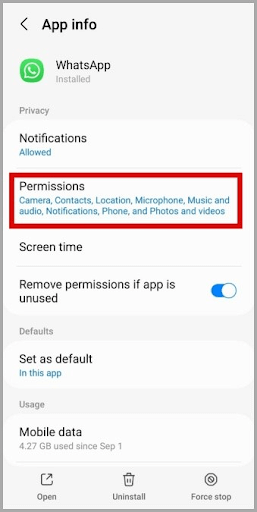
- 您现在可以从可用选项中选择相机。
- 从此应用程序的相机访问选项中选择仅在使用该应用程序时允许。
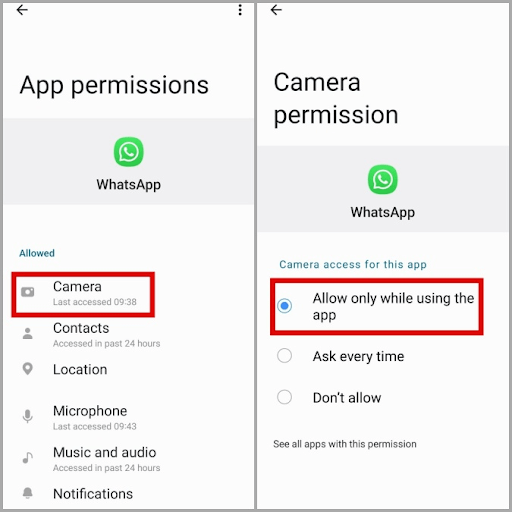
- 最后,完成上述步骤后重新启动应用程序。
注意:如果您使用的是 Android 12 或更高版本,则需要在隐私设置中启用相机访问权限。您可以按照路径“设置”>“安全和隐私”>“隐私”>“相机访问”进行操作。
允许相机访问 iPhone 上的 WhatsApp
- 首先,您需要打开 iPhone设置。
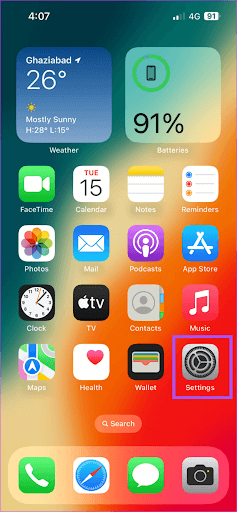
- 打开“设置”后,继续向下滚动,直到看到WhatsApp。
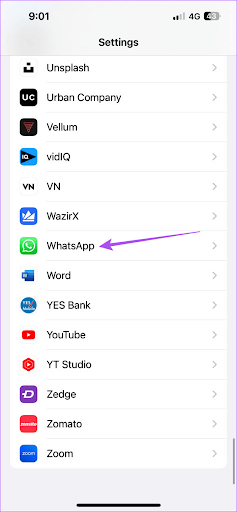
- 在应用程序列表中找到 WhatsApp 后,点击它。
- 您现在可以打开相机的权限,以便将其与 WhatsApp 应用程序一起使用。
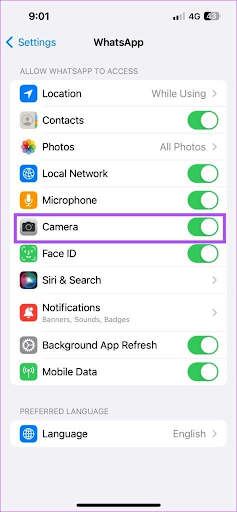
- 最后,您可以退出设置并检查问题是否已解决。
允许 WhatsApp 使用 PC 上的摄像头
- 首先,您需要使用Win+I热键进入PC的设置。
- 其次,从计算机屏幕上的“设置”菜单中选择“隐私” 。
- 您现在可以导航至相机设置。
- 最后,允许 WhatsApp 使用您 PC 上的摄像头。
另请阅读:最佳免费 WhatsApp 跟踪应用程序

修复2:删除累积的应用程序缓存
缓存可帮助 WhatsApp 在您的设备上更快加载。 然而,不必要的缓存积累会干扰应用程序的功能,并导致相机无法工作等问题。 因此,您可以按照以下步骤删除缓存来解决问题。
删除 Android 上的 WhatsApp 缓存
- 首先,按WhatsApp图标并按住它,直到屏幕上出现菜单。
- 其次,点击信息图标可查看应用程序信息。
- 点击“存储”选项,然后选择屏幕右下角的“清除缓存” 。
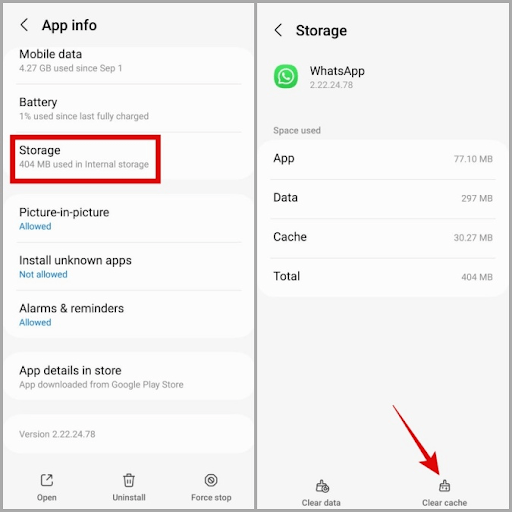
清除 PC 上的 WhatsApp 缓存
摆脱计算机上的 WhatsApp 缓存的最简单方法是使用适用于 Windows 10/11 的最佳免费 PC 清洁软件之一。
注意:没有直接的方法可以删除 iPhone 上的 WhatsApp 缓存。您只能通过卸载并重新安装该应用程序来完成此操作(这是解决 WhatsApp 相机在 iPhone 上无法工作问题的另一个解决方案)。
修复3:关闭其他后台应用程序
如果您设备上的其他应用程序正在使用摄像头,WhatsApp 可能无法访问摄像头。 因此,您可以关闭正在使用相机的应用程序来解决 iPhone、Android 或桌面 WhatsApp 相机无法工作的问题。 以下是具体操作方法。
关闭Android上的后台应用程序
- 首先,打开手机上的最近应用程序视图。
- 您现在可以删除任何可能使用手机摄像头的应用程序。
清除 iPhone 上的后台应用程序
- 要开始删除后台应用程序,请从 iPhone 屏幕底部向上滑动至屏幕中间以获取应用程序卡/预览。
- 执行上述步骤后,您可以向上滑动后台应用程序的卡片以强制关闭它。
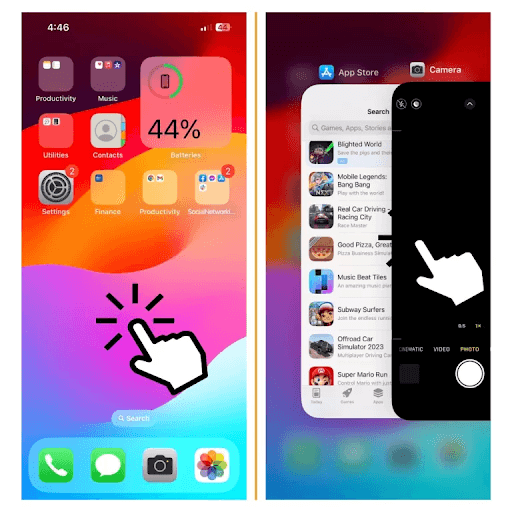
删除PC上的后台应用程序
- 要开始删除计算机上的后台应用程序,请使用Win+I热键打开设置面板。
- 其次,从可用选项中选择隐私并转到后台应用程序。
- 导航至选择哪些应用程序可以在后台运行,然后关闭要关闭的应用程序。
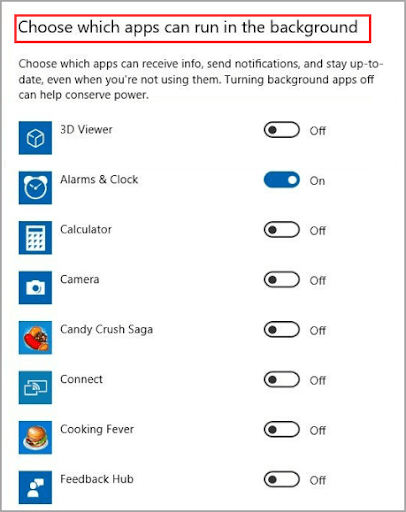
另请阅读:您必须尝试的最佳 WhatsApp Mod
修复 4:清理设备存储
如果没有足够的可用存储空间,您的设备可能会自动关闭相机,从而导致 WhatsApp 相机无法工作等问题。 因此,您可以释放存储空间来解决问题。 以下是如何清理 Android、iPhone 或 PC 上的存储。
清理 Android 设备存储
虽然您可以手动检查和清理设备存储,但这是一项繁琐的任务。 因此,我们建议使用任何最好的免费 Android 清理应用程序来释放空间并提高设备的性能。
清理 iPhone 上的存储空间
清理 iPhone 存储空间是一件相当麻烦的事情,除非您使用最好的 iPhone 清理应用程序之一来快速有效地完成此任务。
释放 PC 上的存储空间
与其他手动过程一样,手动存储清洁是一项艰巨的任务。 因此,有大量可靠的程序可以清理 PC 的 RAM,以提高和优化计算机的性能。 您可以浏览这些程序并选择其中任何一个来清理存储。
修复 5:卸载并重新安装 WhatsApp
卸载并重新安装应用程序可以修复可能导致您尝试修复的问题的随机错误。 因此,您可以按照以下说明卸载 WhatsApp 并重新安装。
在 Android 上卸载并重新安装 WhatsApp
- 首先,前往手机上的Google Play 商店。
- 其次,使用搜索功能查找WhatsApp。
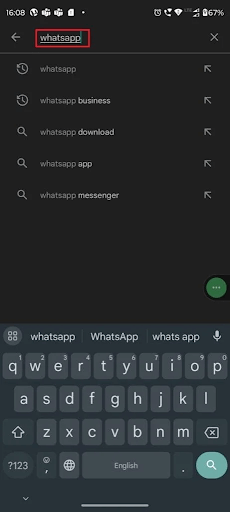
- 点击WhatsApp Messenger的应用程序页面将其打开。
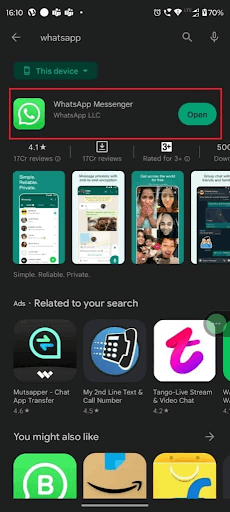
- 点击按钮卸载WhatsApp Messenger。
- 耐心等待卸载完成。
- 完成卸载后,再次在 Play 商店中找到并打开WhatsApp ,然后点击“安装”按钮。
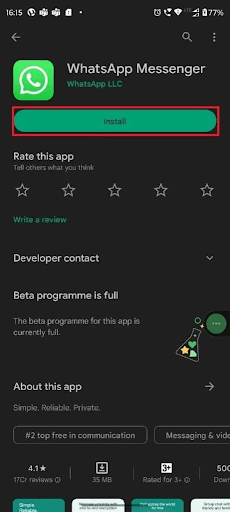
- 最后,重新安装后打开应用程序并恢复数据。
在 iPhone 上卸载并重新安装 WhatsApp 的步骤
- 首先,打开 iPhone 上的“设置” 。
- 其次,导航到常规设置。
- 您现在可以从屏幕上显示的选项中选择iPhone 存储。
- 在应用程序列表中找到WhatsApp并单击它。
- 点击“删除应用程序”按钮即可从手机中删除 WhatsApp。
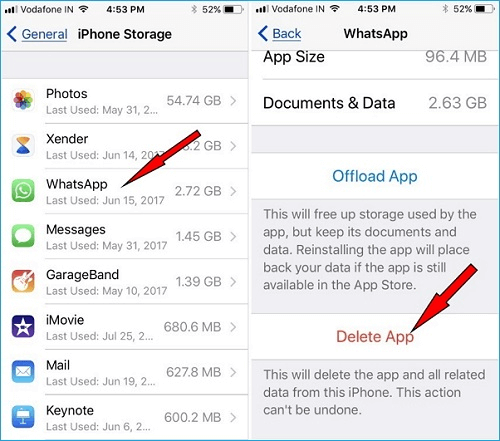
- 卸载 WhatsApp 后,您可以从 App Store 重新安装。
在 PC 上卸载并重新安装 WhatsApp 的过程
- 使用Win+Q热键打开 Windows 菜单来启动卸载过程。
- 其次,搜索并打开添加或删除程序的工具。
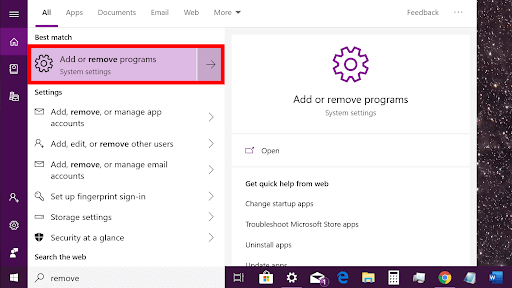
- 找到WhatsApp并单击其旁边的三点图标。
- 单击卸载按钮并让卸载完成。
- 最后,从 Microsoft Store 重新安装 WhatsApp。
另请阅读:适用于 Android 和 iPhone 的最佳 WhatsApp 贴纸应用程序
修复 6:更新 WhatsApp 应用程序
您设备上安装的应用程序版本可能有问题。 此外,应用程序开发人员不断发布应用程序更新来解决常见问题,例如您遇到的问题。 因此,您可以按照以下说明更新 WhatsApp。
在 Android 上更新 WhatsApp
- 要开始 WhatsApp 更新,请打开Google Play 商店。
- 其次,搜索并打开WhatsApp的应用程序页面。
- 单击更新按钮下载最新版本的 WhatsApp。
- 最后,完成更新安装。
在 iPhone 上更新 WhatsApp 的流程
- 首先,进入手机的应用商店。
- 其次,搜索并打开WhatsApp的应用程序页面。
- 最后,点击按钮更新并安装最新的 WhatsApp 版本。
WhatsApp 相机无法工作的问题已修复
本文列出了解决 Android/iPhone/桌面 WhatsApp 在视频通话或其他任务期间相机无法工作问题的各种有效方法。 我们希望您能够在本文的帮助下解决问题。 但是,如果您对本指南有任何困惑、疑问或建议,请随时与我们联系。
